Как сделать резервную копию iPhone на ПК с Windows без iTunes
Опубликовано: 2022-07-20Когда дело доходит до резервного копирования iPhone на ПК с Windows, iTunes, без сомнения, является наиболее часто используемым методом. Но что, если по какой-то причине iTunes не может создать резервную копию вашего iPhone или вас не устраивает резервная копия iTunes? К счастью, iTunes — не единственный способ резервного копирования iPhone на ПК. В этой статье показано, как сделать резервную копию iPhone на ПК с Windows без iTunes.
Содержание:
- Должен ли я делать резервную копию моего iPhone на моем компьютере?
- Является ли резервное копирование iTunes хорошим?
- Как сделать резервную копию iPhone на ПК с Windows без iTunes?
Должен ли я делать резервную копию моего iPhone на моем компьютере?
В общем, есть два места, где вы можете сделать резервную копию вашего iPhone: iCloud и ваш компьютер. Напротив, резервное копирование вашего iPhone на компьютер является более надежным и практичным вариантом. Это связано с тем, что резервное копирование в облаке имеет свои ограничения.
- iCloud предлагает только 5 ГБ бесплатного хранилища. Если вам нужно больше места для хранения, вы должны платить дополнительную ежемесячную плату.
- iCloud использует Apple ID для резервного копирования вашего iPhone. Если однажды вы потеряете свой Apple ID, вы также потеряете резервную копию.
- Резервное копирование iCloud иногда может занять несколько часов или завершиться сбоем из-за проблем с сетью или по другим причинам.
Является ли резервное копирование iTunes хорошим?
Если вы просто хотите сделать резервную копию фотографий с вашего iPhone на компьютер, вы можете сделать это без iTunes или любого другого инструмента. Но если вы хотите создать резервную копию других данных iPhone на своем ПК, таких как контакты, текстовые сообщения, приложения и т. д., вы не сможете сделать это без такого инструмента, как iTunes.
Резервное копирование вашего iPhone на компьютер с помощью iTunes очень просто. Все, что вам нужно сделать, это подключить iPhone к компьютеру, открыть iTunes и нажать «Создать резервную копию сейчас». Резервное копирование iTunes — это хорошо, но у него есть несколько недостатков, а иногда даже неожиданные проблемы.
Одним из наиболее существенных недостатков является то, что iTunes по какой-то причине иногда не может создать резервную копию iPhone. Вот некоторые из ошибок, которые мы слышали.
- iTunes не удалось создать резервную копию iPhone, поскольку на этом компьютере недостаточно свободного места.
- iTunes не удалось создать резервную копию iPhone из-за ошибки.
- iTunes не удалось создать резервную копию iPhone, поскольку резервная копия была повреждена.
- iTunes не удалось создать резервную копию iPhone из-за сбоя сеанса резервного копирования.
Другая проблема заключается в том, что iTunes по умолчанию сохраняет резервные копии iPhone на диск операционной системы. И трудно изменить место по умолчанию для сохранения резервных копий. Это займет много места на диске ОС и может даже замедлить работу Windows, если только диск ОС недостаточно велик или вы регулярно очищаете ненужные резервные копии.
Мы, конечно же, надеемся, что все пройдет хорошо и без проблем, когда вы создадите резервную копию своего iPhone с помощью iTunes. Но если неприятные последствия и резервное копирование iTunes не работают для вас, эта статья вам пригодится. Далее давайте рассмотрим, как сделать резервную копию iPhone на компьютер с Windows без iTunes.
Как сделать резервную копию iPhone на ПК с Windows без iTunes
Все, что вам нужно, это инструмент под названием iSumsoft BackupTo. iSumsoft BackupTo — это мощный и простой в использовании инструмент для резервного копирования iPhone, который позволяет легко создавать резервные копии iPhone на ПК с Windows без использования iTunes или iCloud. Он позволяет сделать следующее.
- Быстро и полностью создайте резервную копию вашего iPhone на ПК.
- Сделайте резервную копию всех данных iPhone или только определенных файлов, которые вы хотите.
- Выберите, где сохранить резервную копию iPhone.
- Зашифруйте резервную копию iPhone с помощью пароля.
- Перенос данных напрямую с iPhone на iPhone без предварительного резервного копирования.
Теперь выполните следующие действия, чтобы создать резервную копию iPhone на ПК с Windows без использования iTunes.
Шаг 1: Подключите ваш iPhone к компьютеру.

Подключите iPhone к компьютеру с Windows с помощью кабеля Apple Lightning-to-USB, разблокируйте iPhone и коснитесь «Доверие» на экране iPhone, если будет предложено.
Шаг 2: Запустите iSumsoft BackupTo.
Загрузите и установите iSumsoft BackupTo на свой компьютер. После установки запустите этот инструмент.
Шаг 3: Выберите опцию «Резервное копирование».
iSumsoft BackupTo автоматически обнаружит подключенный iPhone и отобразит информацию о вашем устройстве в интерфейсе. Чтобы создать резервную копию iPhone на компьютере, выберите параметр «Резервное копирование» слева, а затем нажмите «Далее», чтобы продолжить.
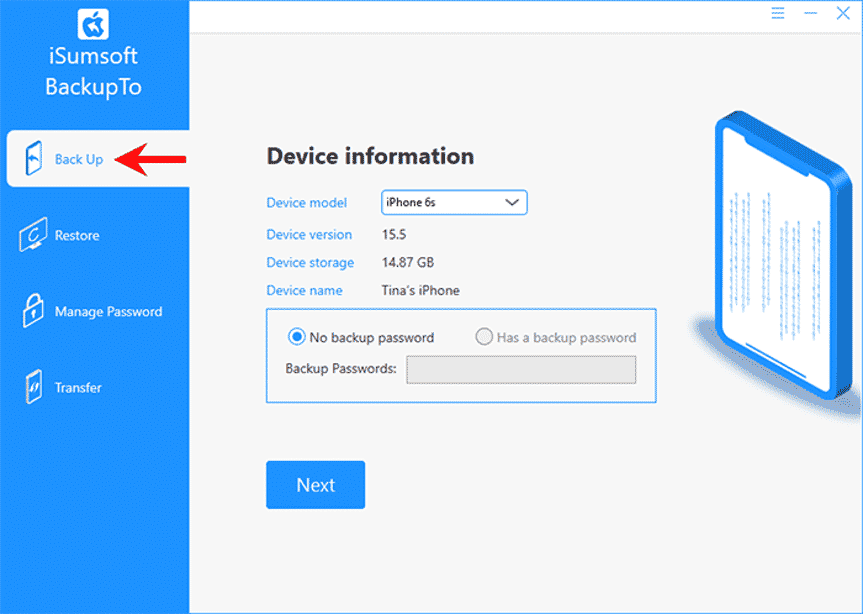
Шаг 4. Выберите данные для резервного копирования и путь сохранения резервной копии.
Если вы хотите создать резервную копию всех данных вашего iPhone, включая приложения, фотографии, текстовые сообщения, записи вызовов, макет рабочего стола, системные настройки и т. д., на свой компьютер, выберите вкладку «Все резервные копии». Если вы хотите выборочно создать резервную копию своих данных, выберите Секретное резервное копирование, а затем отметьте файлы, для которых вы хотите создать резервную копию.
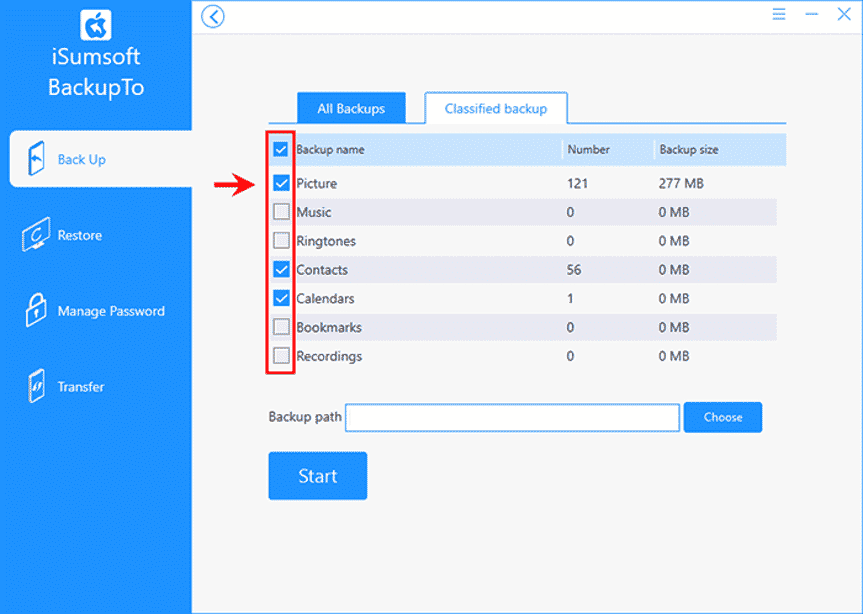
Нажмите кнопку «Выбрать» и выберите путь на своем компьютере для сохранения резервной копии iPhone. Выбранный вами путь автоматически отображается в текстовом поле рядом с «путь резервного копирования».
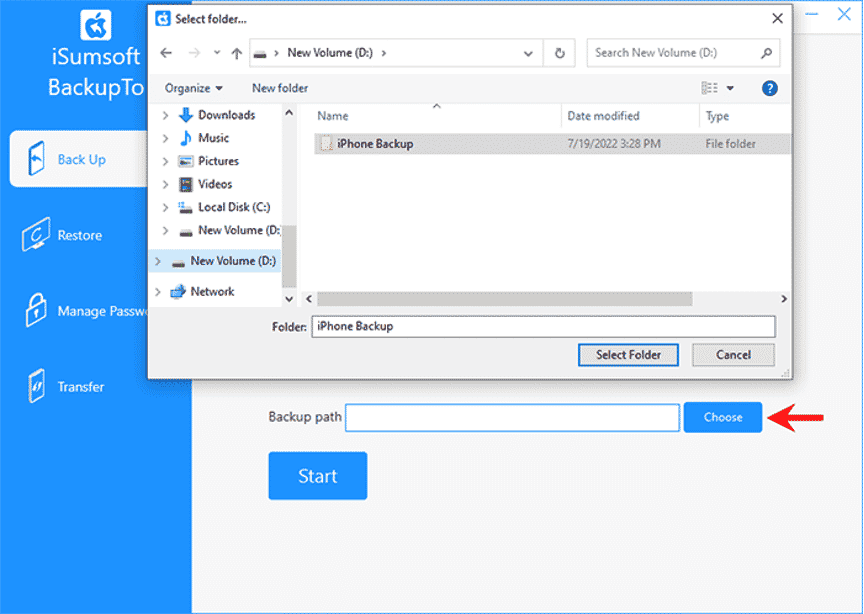
Все готово. Теперь нужно нажать «Пуск».
Шаг 5: Сделайте резервную копию вашего iPhone на компьютере.
Как только вы нажмете «Пуск», инструмент сразу же начнет резервное копирование данных вашего iPhone на компьютер без iTunes. Остается только оставить iPhone подключенным и подождать несколько минут, пока не появится сообщение «Резервное копирование выполнено успешно».
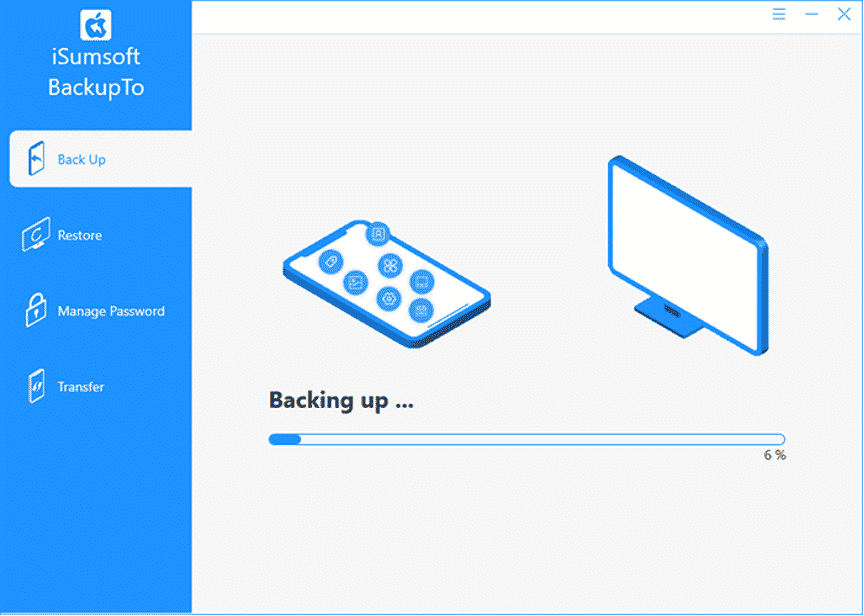
После успешного резервного копирования вы можете перейти по целевому пути, чтобы просмотреть резервную копию iPhone, если хотите.
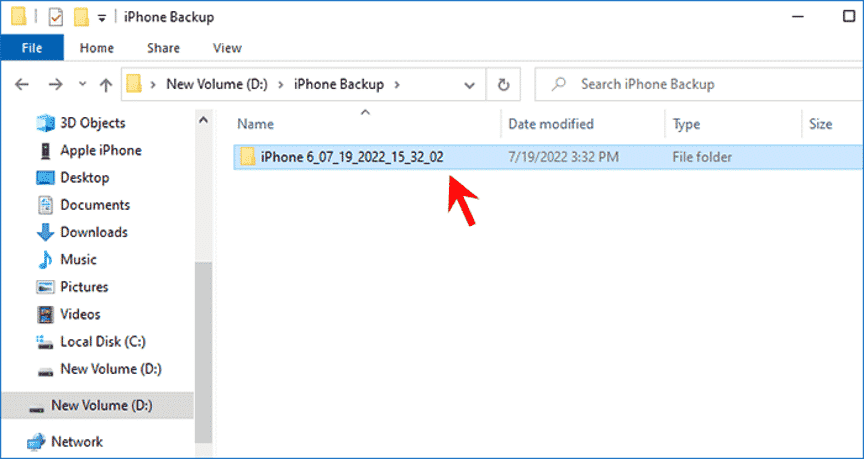
Как восстановить резервную копию iPhone с ПК
iSumsoft BackupTo предлагает вариант восстановления, который позволяет восстановить резервную копию iPhone с ПК с Windows на iPhone. Это также позволяет вам выборочно восстанавливать содержимое резервной копии на вашем iPhone. Вы можете восстановить только определенные файлы, а не все данные.
Шаг 1. Подключите iPhone к компьютеру с помощью кабеля Lightning-To-USB и нажмите «Доверие» на экране iPhone, если будет предложено.
Шаг 2: Откройте iSumsoft BackupTo на ПК, выберите параметр «Восстановить» и нажмите «Далее».
Шаг 3: Выберите версию резервной копии, которую вы хотите восстановить на свой iPhone, и нажмите «Пуск».
Вывод:
iSumsoft BackupTo, безусловно, является отличным вариантом для резервного копирования вашего iPhone на компьютер с Windows без использования iTunes. Самое главное, инструмент позволяет выборочно создавать резервные копии файлов и выбирать, где сохранить резервную копию. Вы можете получить пожизненный доступ к программному обеспечению всего за 29,95 без ежемесячной платы. Кроме того, вы можете поделиться программным обеспечением с другими или использовать его на нескольких компьютерах без дополнительной платы. Это лучшее и самое доступное приложение для резервного копирования вашего iPhone на компьютер с Windows без iTunes и iCloud. Скачайте и попробуйте!
